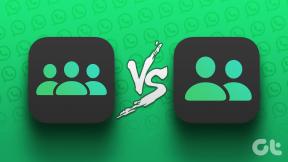Cómo arreglar el iPhone 11 sigue reiniciando – TechCult
Miscelánea / / July 29, 2023
Tras su lanzamiento en 2019, el iPhone 11 se ganó el aprecio de los entusiastas de la tecnología por sus características innovadoras, su rendimiento impecable y la experiencia de usuario sin precedentes de Apple. Sin embargo, imagine la decepción que se encontrará cuando no pueda experimentar las características notables ya que el dispositivo se niega a permanecer encendido por completo. Muchos usuarios han informado que enfrentan el problema de que su iPhone 11 se reinicia obstinadamente y en este artículo, le diremos por qué sucede esto y cómo solucionarlo.
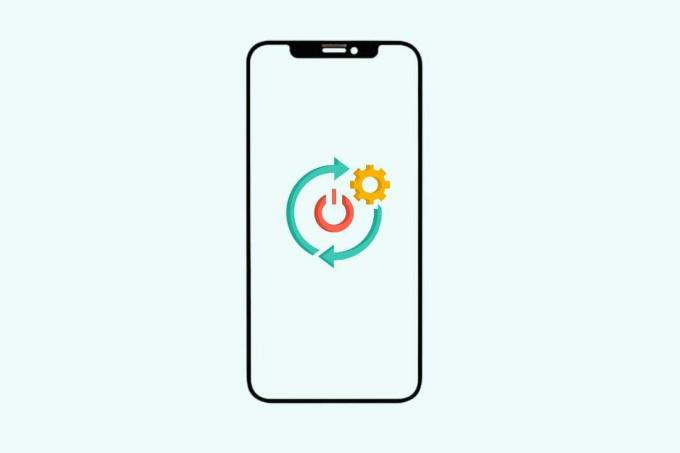
Tabla de contenido
Cómo arreglar el iPhone 11 sigue reiniciando
Es una ocurrencia común que incluso la tecnología más avanzada puede encontrar fallas ocasionales. Sin embargo, entendemos que el reinicio repetitivo puede interrumpir sus actividades diarias. Antes de intentar soluciones al problema, echemos un vistazo a cuáles podrían ser las posibles razones detrás de esto.
Respuesta rápida
Para solucionar este problema, Actualizar todas las aplicaciones. Si no ayuda, Actualizar iOS.
1. Abierto Ajustes y toca General.
2. Seleccionar Actualización de software, seguido por Descargar e instalar
3. Toque en Instalar.
¿Por qué mi iPhone 11 sigue reiniciando solo?
Aquí hay algunas razones que podrían estar causando que el dispositivo arranque repetidamente:
- Memoria interna agotada o RAM
- Datos corruptos o sistema operativo
- Daño de hardware interno
- Errores o malware
Método 1: métodos básicos de solución de problemas
Para obtener ayuda inicial, puede seguir los métodos mencionados a continuación y ver si resuelven el problema en el dispositivo.
Método 1A: dispositivo de reinicio forzado
Si el dispositivo no responde o sigue reiniciando una y otra vez mientras lo usa, le sugerimos que fuerce el reinicio. Sigue nuestra guía sobre Cómo forzar el reinicio del iPhone X. También puede seguir los mismos pasos para el iPhone 11. No se preocupe, no perdería ningún dato. Una vez que el teléfono se inicie, vea si ahora funciona de manera estable.
Método 1B: quitar la tarjeta SIM
A veces, quitar la tarjeta SIM también ayuda a solucionar el problema. Retírelo de la ranura, inicie el dispositivo y utilícelo durante algún tiempo. Si el dispositivo funciona perfectamente, puede decir que el error se descartó usando la SIM. En tal caso, póngase en contacto con su operador de red o con el centro de servicio de Apple.
Método 1C: limpiar el puerto de carga
El polvo y la suciedad en el puerto de carga pueden hacer que el teléfono se atasque en un ciclo de reinicio. Retire el estuche si está usando uno y observe de cerca el puerto de carga en la parte inferior. Si encuentra algún signo de oxidación, decoloración, pelusa o simplemente polvo en general, apague el dispositivo e intente limpiarlo suavemente. Ahora enciéndelo. Si el error persiste, siga el siguiente método.
Lea también: Cómo limpiar el puerto de carga del iPhone con alcohol
Método 1D: Póngalo a cargo
Si hay algún tipo de batería u otros problemas de hardware con el dispositivo, puede hacer que se reinicie una y otra vez. Conecte su iPhone al cargador y enciéndalo. Si el dispositivo ahora está estable y encendido constantemente, puede suponer que se trata de una falla interna.
Método 2: liberar memoria interna
El almacenamiento insuficiente es la razón más común por la que el dispositivo falla e intenta reiniciarse. Si su iPhone 11 tiene poco espacio de almacenamiento, le sugerimos que elimine algunas aplicaciones y datos. Siga los pasos que se mencionan a continuación:
1. Lanzar el Ajustes en el iPhone
2. Desplácese hacia abajo y toque en General, seguido por Almacenamiento de iPhone.

Ahora puede ver las aplicaciones y los datos que ocupan espacio en el dispositivo. Descargue o elimine las aplicaciones que no usa o elimine algunos archivos multimedia para optimizar el espacio de almacenamiento.
3. Elige la(s) aplicación(es) que desea eliminar.
4. Toque en Descargar aplicación para eliminarlo temporalmente o en Eliminar aplicación para eliminarlo definitivamente.
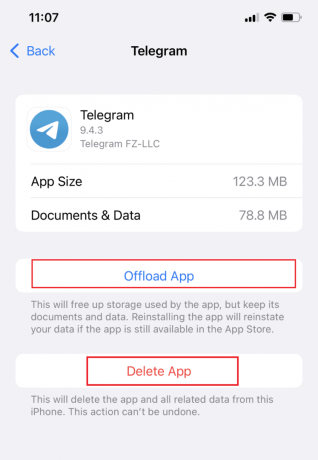
Método 3: Actualizar todas las aplicaciones
Si no falta almacenamiento en el dispositivo, asegúrese de actualizar todas las aplicaciones. Las aplicaciones desactualizadas a veces generan problemas en la funcionalidad del dispositivo. Siga los pasos que se mencionan a continuación:
1. Abre el Tienda de aplicaciones y toca tu icono de perfil en la esquina superior derecha de la pantalla.
2. Bajo ACTUALIZACIONES DISPONIBLES, ver qué aplicaciones tienen actualizaciones pendientes.
3. Toque en ACTUALIZAR junto a ellos o toca Actualizar todo.
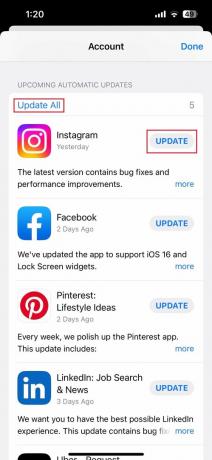
Lea también: Cómo actualizar el almacenamiento en iPhone
Método 4: Actualizar iOS
Otro paso crucial que no debe pasar por alto es actualizar el dispositivo en sí. iOS desactualizado es propenso a errores y fallas. La actualización del dispositivo probablemente podría abordar y solucionar estos problemas de reinicio en el iPhone 11 si el error se debe a dicho error.
1. Abierto Ajustes en el iPhone y toca General.
2. Ahora toca Actualización de software, seguido por Descargar e instalar.
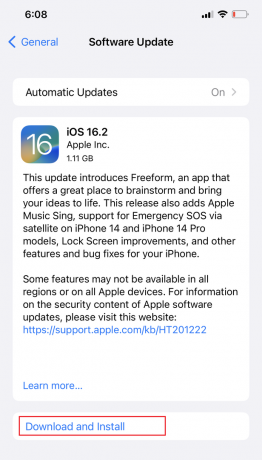
Nota: Si recibe un aviso que solicita eliminar aplicaciones temporalmente para que iOS pueda actualizarse, elija Continuar.
3. Toque en el Instalar opción si desea actualizar el dispositivo de inmediato. Una vez que el dispositivo se haya iniciado, vea si se solucionó el error.
Método 5: verifique los registros de errores del dispositivo y elimine las aplicaciones defectuosas
Si recuerda que el error se activó después de instalar cualquier aplicación de terceros en el dispositivo, existe la posibilidad de que haya errores dentro de la aplicación. Podemos verificar los registros de errores y los informes de fallas en iPhone Analytics Data para esto.
1. Lanzamiento Ajustes y toca Privacidad.
2. Toque en Análisis y mejoras.

3. Ahora toca Datos analíticos

Tu puedes ahora decodificar los datos de Analytics. y descubra que todas las estadísticas de rendimiento y los bloqueos informados son errores de su dispositivo. Si encuentra alguna aplicación que pueda ser sospechosa, desinstálela.
4. Toque y mantenga presionado el icono de la aplicación en la pantalla de inicio.
5. Seleccionar Eliminar aplicaciones en el menú y toca Eliminar aplicación para confirmar.
Método 6: restablecer todas las configuraciones
Restablecer la configuración del dispositivo también puede ayudar a corregir el error por el cual el iPhone 11 sigue reiniciando. Permite que el dispositivo vuelva a la configuración predeterminada.
1. Abre el Ajustes aplicación y toca General.
2. Seleccionar Transferir o restablecer iPhone.

3. Toque en Reiniciar, seguido por Restablecer todos los ajustes.
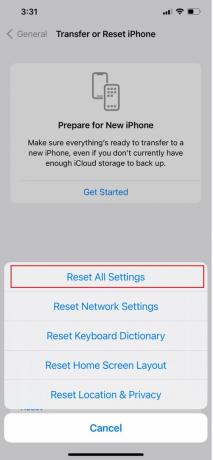
4. Toque en Restablecer todos los ajustes una vez más para confirmar.
Si se resuelve el error, puede introducir lentamente nuevas configuraciones en el dispositivo.
Lea también: Cómo obtener WhatsApp Plus en iPhone
Método 7: realizar la restauración de DFU
El modo de actualización de firmware del dispositivo o DFU se puede usar en un dispositivo iOS cuando experimenta problemas graves de software. Este modo omite el proceso de arranque estándar y permite que el dispositivo se comunique con iTunes o Finder en una computadora para restaurar o actualizar el firmware.
Si simplemente no puede usar su teléfono, esta es la mejor manera. Siga los pasos que se mencionan a continuación:
Nota: Antes de continuar con el método, asegúrese de que los datos del dispositivo estén respaldados.
1. Lanzamiento itunes en la computadora Asegúrate de obtener la última versión de iTunes.
2. Conecte su iPhone a la PC a través de un cable Lightning o USB y espere a que iTunes detecte el dispositivo.
3. Ahora presiona el bajar volumen y el botón de encendido en el iPhone para 5 segundos.
4. Liberar el Botón de encendido y espere hasta que el teléfono ingrese al modo DFU.
Nota: Si aparece una pantalla negra en el iPhone, indica que el dispositivo está en modo DFU. iTunes en la PC también debería notificar que el dispositivo ha sido detectado en modo de recuperación.
5. En el Resumen pestaña, haga clic en Restaurar iphone.
6. Si se le solicita, haga clic en Restaurar para confirmar.

Método 8: póngase en contacto con el soporte de Apple o visite el centro de servicio
Desafortunadamente, si ninguno de los métodos anteriores ha tenido éxito, el último recurso es visitar el centro de servicio de manzana o comuníquese con el equipo de soporte a través del Página de soporte de iPhone. Si hay algún tipo de falla interna de hardware o problemas de software con el dispositivo, pueden solucionarlo.
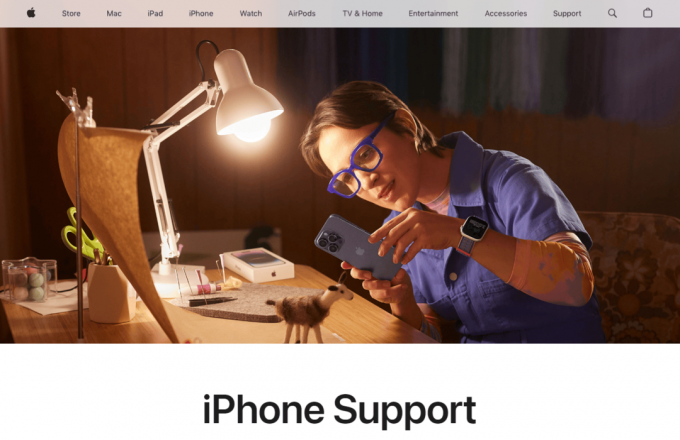
Recomendado: Cómo activar 5G en iPhone 11
Esperamos que nuestra guía te haya ayudado a resolver el iPhone 11 sigue reiniciando error. Si tiene alguna consulta o sugerencia para nosotros, háganoslo saber en el cuadro de comentarios a continuación. Para encontrar soluciones para más problemas relacionados con la tecnología, manténgase conectado a TechCult.
Henry es un escritor tecnológico experimentado apasionado por hacer que los temas tecnológicos complejos sean accesibles para los lectores cotidianos. Con más de una década de experiencia en la industria de la tecnología, Henry se ha convertido en una fuente confiable de información para sus lectores.